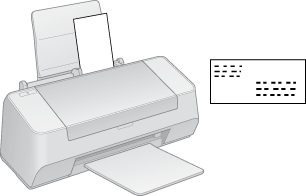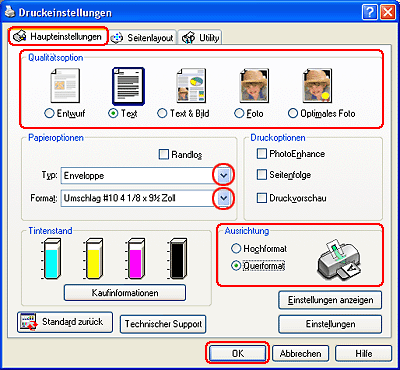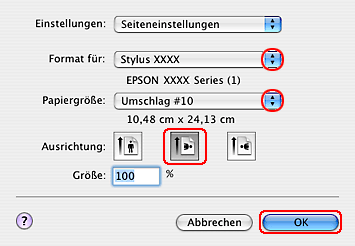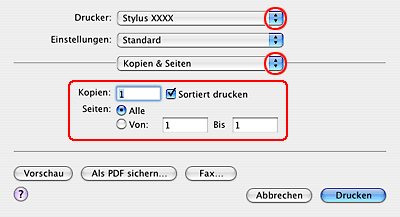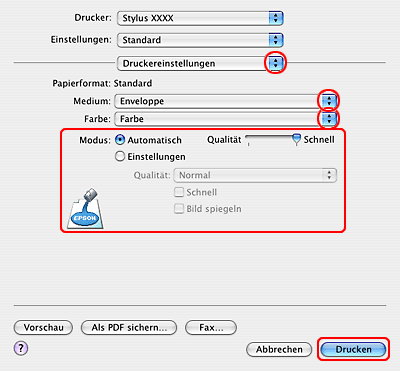|
Drucken auf Briefumschlägen
 Briefumschläge einlegen Briefumschläge einlegen
 Druckereinstellungen für Windows Druckereinstellungen für Windows
 Druckereinstellungen für Mac OS X Druckereinstellungen für Mac OS X
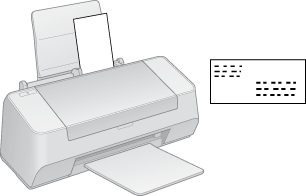
Informationen zum Einlegen von Briefumschlägen finden Sie im folgenden Abschnitt.
Informationen zum bedruckbaren Bereich finden Sie im folgenden Abschnitt.
 Siehe Druckbarer Bereich: Siehe Druckbarer Bereich:
Druckereinstellungen für Windows
 |
Rufen Sie die Druckereinstellungen auf.
|
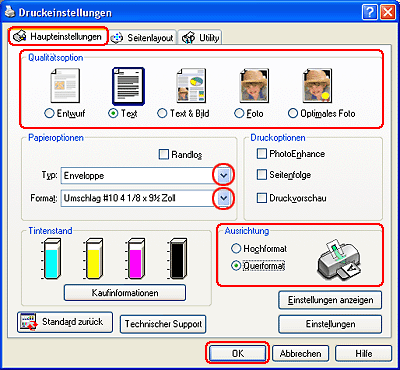
 |
Klicken Sie auf die Registerkarte Haupteinstellungen,, und wählen Sie anschließend eine der folgenden Qualitätsoptionen aus:
|
 |
Wählen Sie Briefumschlag als Einstellung für den Typ aus.
|
 |
Wählen Sie das gewünschte Briefumschlagformat aus den verfügbaren Einstellungen für Größe aus. Sie können auch ein eigenes Papierformat definieren. Nähere Informationen finden Sie in der Online-Hilfe.
|
 |
Wählen Sie Querformat als Ausrichtung aus.
|
 |
Klicken Sie auf OK, um das Dialogfeld „Druckereinstellungen“ zu schließen.
|
 |
Drucken Sie den Briefumschlag.
|
Druckereinstellungen für Mac OS X
 |
Rufen Sie das Dialogfeld „Papierformat“ auf.
|
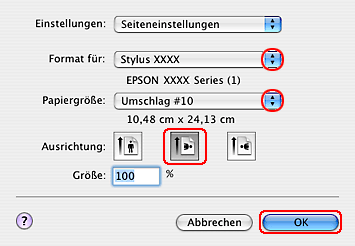
 |
Wählen Sie in „Format für“ den verwendeten Drucker.
|
 |
Wählen Sie die passende Briefumschlaggröße als Papierformat aus. Sie können auch ein eigenes Briefumschlagformat definieren. Nähere Informationen finden Sie in der Online-Hilfe.
|
 |
Wählen Sie Querformat als Ausrichtung aus.
|
 |
Klicken Sie zum Schließen des Dialogfelds „Papierformat“ auf OK.
|
 |
Rufen Sie das Dialogfeld „Drucken“ auf.
|
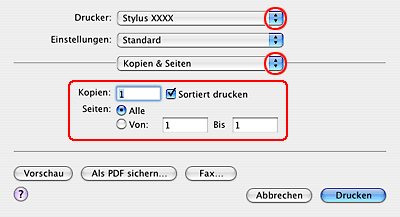
 |
Wählen Sie den Drucker in „Drucker“ aus, und stellen Sie dann „Kopien& Seiten“ ein.
|
 |
Wählen Sie Druckereinstellungen aus dem Popup-Menü aus.
|
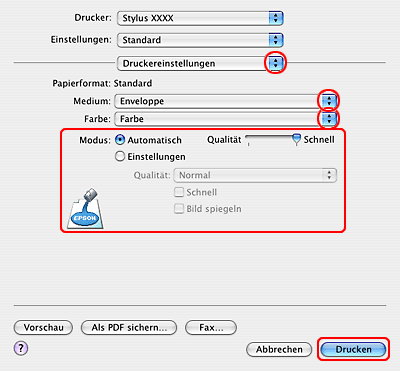
 |
Wählen Sie Briefumschlag als „Medientyp“ aus, und wählen Sie die entsprechenden Einstellungen für „Farbe“ und „Modus“ aus. Informationen zu den Druckereinstellungen finden Sie in der Online-Hilfe.
|
 |
Klicken Sie auf Drucken, um den Druckvorgang zu starten.
|
|  |